GigaPan EPIC PRO - test

Użytkowanie i obsługa
Po włączeniu głowicy GigaPan EPIC PRO dostajemy się do menu, w którym ustawiamy parametry naszej panoramy. Do dyspozycji mamy New Panorama - nowa panorama oraz 360 Panorama czyli panorama 360 stopni. W wypadku New Panorama musimy wskazać głowicy górny, lewy róg i dolny prawy. Urządzenie wylicza następnie liczbę klatek i pyta się czy "pokazać panoramę" czyli ruch jaki wykona głowica. Następnie głowica rozpoczyna automatyczne wykonywanie panoramy.

Gdy chcemy wykonać 360 Panorama wystarczy wskazać górną i dolną krawędź, a głowica GigaPan wykona pełny obrót o 360 stopni.
Kolejną pozycją menu jest zakładka Options, w której dostosujemy takie funkcje jak przedział czasu między zdjęciami (domyślnie 3 s), opóźnienie rozpoczęcia panoramy, wielokrotną migawkę, czy status baterii. Poza tym możemy zadecydować o kolejności wykonywanych zdjęć, czy głowica będzie się poruszać kolumnami czy wierszami. Znajdziemy tu także funkcję nakładania zdjęć, która pozwala określić obszar nakładania się zdjęć - 20%, 25%, 30%.

Panorama Memory ta zakładka pozwala na przywrócenie ostatniej panoramy i powrót do konkretnej pozycji np. jednego ze zdjęć. Jest to szczególnie pomocne gdy zdarzy się coś nieprzewidzianego podczas wykonywania panoramy - np. ktoś nam wejdzie w kadr psując kilka klatek. Panorama Memory umożliwia nam wykonanie zepsutej klatki bez potrzeby wykonywania całej panoramy.
Camera Setup to jedna z ważniejszych zakładek menu. Pozwala ona na określenie pola widzenia obiektywu, które jest bezpośrednio związane z ogniskową. Jednym słowem jeżeli korzystamy z jednej ogniskowej wystarczy raz określić pole widzenia obiektywu i możemy wykonywać różne panoramy. Jeżeli jednak zmienimy ogniskową musimy wprowadzić pole widze od nowa. Ta wiedza jest niezbędna do określenia o ile stopni głowica GigaPan EPIC PRO powinna się przesuwać miedzy zdjęciami. Samo wprowadzanie pola widzenia jest banalnie proste - głowica każe nam wyrównać górny kraniec kadru z horyzontem i zatwierdzić, następnie wyrównujemy do horyzontu dolny kraniec kadru i gotowe. Warto przy tym zaznaczyć, że głowica informuje nas po kolei co mamy robić.

Jedną z przydatnych funkcji jakie oferuje głowica GigaPan EPIC PRO jest możliwość poruszania aparatem za pomocą nawigatora. W tym celu musimy wejść do ostatniej zakładki menu Move Camera. Funkcja ta pozwala na obejrzenie całej sceny dzięki czemu łatwiej określić zakres panoramy oraz ustawić ekspozycję i inne parametry jak np. głębia ostrości, czy balans bieli.



_1475239688.jpg)
_1877607562.jpg)

_443908423.jpg)



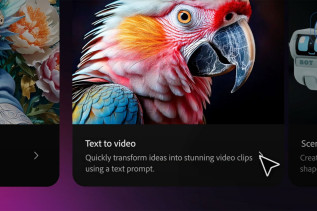














 Newsletter
Newsletter


 Newsletter
Newsletter
























